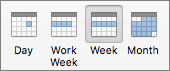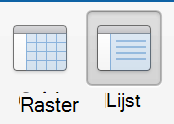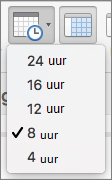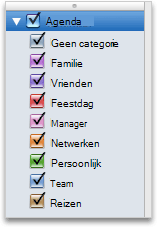De kalenderweergave kan worden aangepast om verschillende dagbereiken, een mini-agenda en gebeurtenissen van verschillende categorieën weer te geven.
-
Klik onder aan de navigatiedeelvenster op Agenda

-
Voer een van de volgende bewerkingen uit:
|
Bewerking |
Werkwijze |
|
Eén dag, werkweek, volledige week of hele maand weergeven |
Klik op het tabblad Start op de gewenste weergave.
|
|
Naar de huidige dag, week of maand gaan |
Klik op het tabblad Start op Vandaag.
|
|
De gebeurtenissen in een lijst weergeven |
Klik op het tabblad Indelen op Lijst.
|
|
Meer of minder uren weergeven in de dag- of weekweergave |
Klik in Outlook 2016 voor de Mac op het tabblad Organiseren op de knop Tijdschaal.*Opmerking: rasterweergave moet zijn geselecteerd om de functie Tijdschaal te kunnen gebruiken.
en klik vervolgens op het aantal uren dat u in de agenda wilt weergeven.
|
|
De mini-agenda verbergen of uitvouwen om meer maanden weer te geven |
Klik in het navigatiedeelvenster op de scheidingslijn tussen de mini-agenda en de categorielijst en sleep deze omhoog of omlaag. |
|
Gebeurtenissen weergeven of verbergen per categorie |
Controleer in het navigatiedeelvenster of de categorielijst wordt weergegeven en schakel vervolgens de selectievakjes voor categorieën in of uit.
|
|
Hele agenda’s weergeven of verbergen |
Schakel in het navigatiedeelvenster het selectievakje naast de naam van elke agenda in of uit. |
Notities:
-
Als u uw agendavoorkeuren, zoals het aantal dagen van de werkweek, wilt opgeven, klikt u in het Outlook-menu op Voorkeuren en klikt u vervolgens onder Overige op Agenda.
-
U kunt klikken op een dag in de mini-agenda om deze dag weer te geven in de hoofdagendaweergave.